
notepad怎么配置c环境?
在这里软件的安装我们不多说。没有安装的同学请自己下载安装。
我们首先打开Notepad++软件,进入主界面。
推荐:《notepad++使用教程》
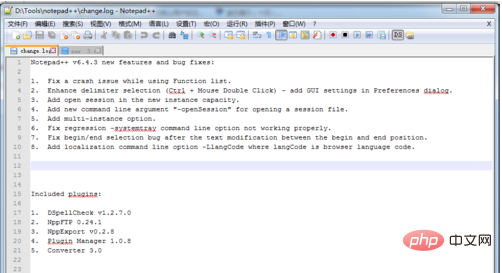
打开菜单栏中的运行,点击其中的运行,或者按F5。弹出设置对话框。
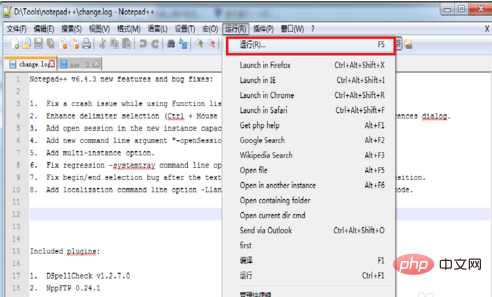
在弹出的设置对话框中填准确信息:cmd /k gcc -o "D:\study\$(NAME_PART).exe" "$(FULL_CURRENT_PATH)" & PAUSE & EXIT然后名字为编译c,快捷键自己设置。
同样第二个:cmd /k "D:\study\$(NAME_PART)" & PAUSE & EXIT名字为运行c,快捷键自己设置。设置好以后关闭对话框即可。
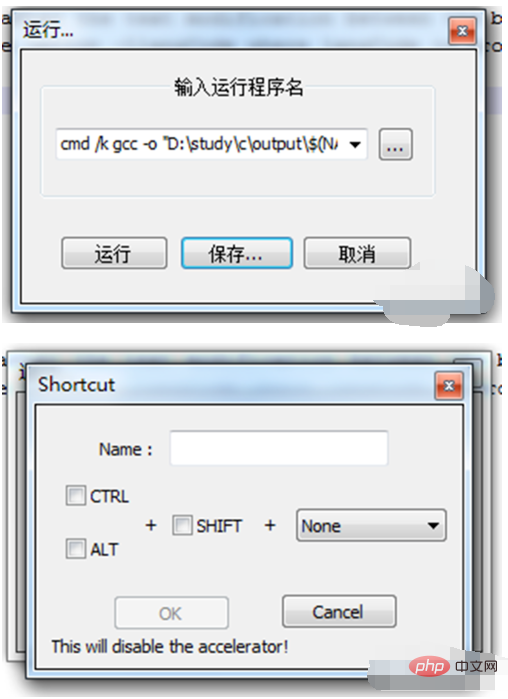

95Shop可以免费下载使用,是一款仿醉品商城网店系统,内置SEO优化,具有模块丰富、管理简洁直观,操作易用等特点,系统功能完整,运行速度较快,采用ASP.NET(C#)技术开发,配合SQL Serve2000数据库存储数据,运行环境为微软ASP.NET 2.0。95Shop官方网站定期开发新功能和维护升级。可以放心使用! 安装运行方法 1、下载软件压缩包; 2、将下载的软件压缩包解压缩,得到we
然后在软件简单地测试程序,检验是否通过。程序具体为:
#includeint main(void) { int i1=1,i2=2; int sum=i1+i2; printf("%d\n",sum); return 0; }
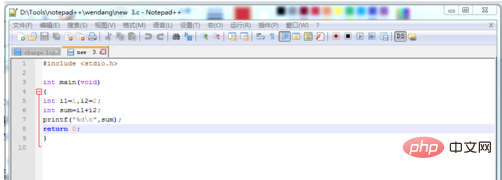
然后依次点击编译c和运行c,最终测试通过。恭喜大家可以使用这个编译器编程了。
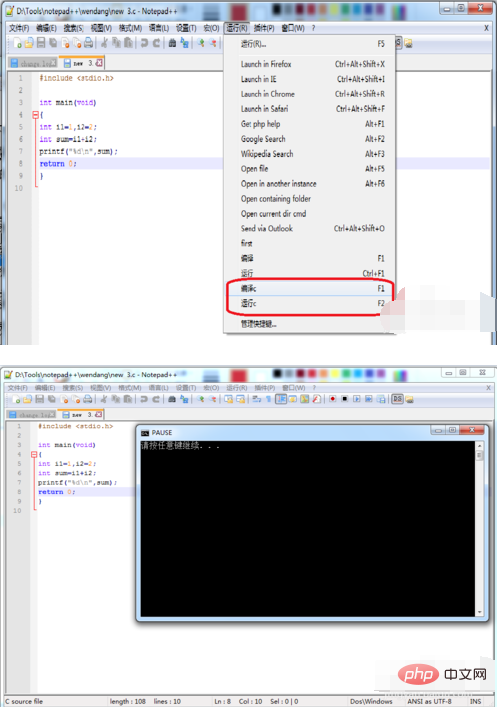
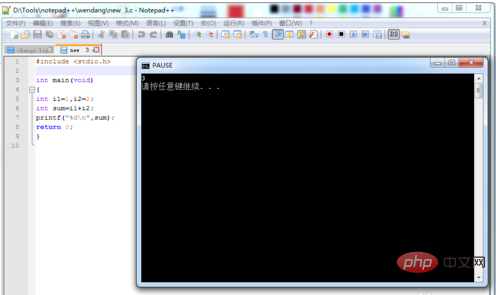
注意事项
D:\study为程序输出位置,这个需要自己设置。



























